Collegamenti rapidi alle procedure di questa pagina:
Aggiunta di ombre discendenti agli oggetti
Sono disponibili tre tipi di ombre discendenti: rilucenti, piatte e prospettiche. Le ombre discendenti rilucenti riproducono la silhouette degli oggetti e vengono centrate in senso orizzontale e verticale; simulano l’effetto di una sorgente luminosa rivolta verso gli oggetti. Le ombre discendenti piatte simulano l’effetto di una luce direzionale, pertanto le ombre appaiono sfalsate. Le ombre discendenti prospettiche creano un effetto di profondità tridimensionale. Le ombre discendenti possono essere applicate a qualsiasi oggetto, incluso il testo.
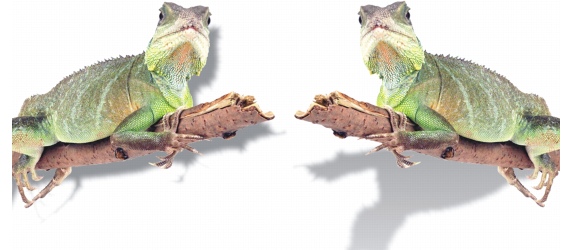
All’oggetto di sinistra è stata applicata un’ombra discendente piatta, mentre a quello di destra è stata applicata un’ombra discendente prospettica.
È possibile creare e regolare ombre discendenti in modo interattivo nella finestra dell’immagine. È inoltre possibile modificare colore, posizione, direzione e trasparenza di un’ombra discendente direttamente nella finestra dell’immagine.
È anche possibile applicare ombre discendenti preimpostate. Le ombre preimpostate applicate possono essere modificate in modo da ottenere ombre discendenti personalizzate. Ad esempio, è possibile modificare la direzione e la distanza da un oggetto, il colore e l’opacità. Per impostazione predefinita, i bordi delle ombre discendenti presentano un ammorbidimento quadrato. È possibile scegliere un tipo di ammorbidimento diverso, ad esempio, una sfocatura Gaussian con cui creare un’ombra discendente dall’aspetto realistico. Si può anche copiare un’ombra discendente personalizzata o salvarla come ombra discendente preimpostata.
Quando viene modificata la forma o la trasparenza di un oggetto dotato di ombra discendente, viene modificata automaticamente anche l’ombra discendente.
È possibile rimuovere un’ombra discendente in qualsiasi momento.
Per aggiungere un’ombra discendente interattiva |
|
2.
|
|
Selezionare un oggetto.
|
Per aggiungere un’ombra discendente preimpostata o personalizzata |
|
2.
|
|
Selezionare un oggetto.
|
|
3.
|
|
Scegliere una preimpostazione dalla casella di riepilogo Preimpostazioni della barra delle proprietà.
|
|
•
|
Spostamento ombra: consente di specificare la distanza dell’ombra dal punto di origine dell’oggetto.
|
|
•
|
Dissolvenza ombra: consente di specificare la percentuale di dissolvenza di un’ombra discendente prospettica man mano che si allontana dall’oggetto.
|
|
•
|
Valore allungamento ombra: consente di specificare la lunghezza di un’ombra discendente prospettica.
|
|
•
|
Trasparenza ombra: consente di specificare la trasparenza dell’ombra.
|
|
•
|
Morbidezza ombra: consente di specificare il numero di pixel presenti sul bordo dell’ombra a cui applicare l’ammorbidimento per ottenere un effetto più attenuato. Per impostazione predefinita, viene usato l’ammorbidimento quadrato, ma è possibile scegliere un tipo diverso mediante il selettore Bordo morbidezza ombra
|
![]()
Per copiare un’ombra discendente |
|
1.
|
|
Selezionare l’oggetto a cui applicare un’ombra discendente.
|
Per rimuovere un’ombra discendente |
|
2.
|
|
Selezionare un oggetto dotato di ombra discendente.
|
![]()
|
•
|
|
È inoltre possibile rimuovere un’ombra discendente scegliendo Nessuna dalla casella di riepilogo Preimpostazioni ombra della barra delle proprietà.
|